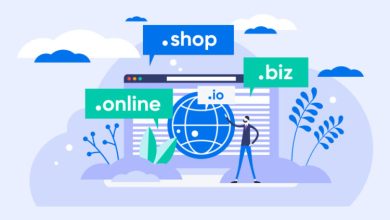آموزش تنظیم تب همکاری در فروش یا Affiliate در WHMCS
در این مطلب از کیمیا هاست آموزش تب Affiliate در WHMCS خدمت شما ارائه می شود

پس از اعمال تنظیمات مهم در پیکربندی whmcs نوبت به قسمت همکاری در فروش یا Affiliate میرسیم این هم یکی از تب هایی محسوب میشه که میتونه به افزایش درآمد شما کمک بسزایی بکنه، Affiliate یا همکاری در فروش یکی از اصلی ترین راه ها جهت فروش محصولات و خدمات در خارج از کشور محسوب می شود که باید حتما به شما آموزش تب Affiliate در WHMCS داده شود
داخل ایران هنوز متداول نشده است ولی شما می توانید به خوبی از این ویژگی بهره بگیرید، موضوع کلی این بخش آن است که وقتی فعال شود به هر کدام از کاربرانی که داخل whmcs شما عضو می شوند یک کد انحصاری همکاری در فروش ارائه می دهد و سپس آن کاربر باید این کد را داخل وب سایت خود بر روی یک بنر تبلیغاتی از سایت شما قرار دهد.
به زبان ساده تر بنر تبلیغاتی شما رو توسط این کد لینک میده به سایتتون و هنگامی که هر شخص از طریق سایت کاربر شما وارد وب سایت شما شد و یکی از محصولات و خدمات شما رو خریداری کرد یعنی کاربر شما یک مشتری به سمت شما فرستاده است و همکاری در فروش کرده است و آن زمان سیستم به صورت اتوماتیک یک پورسانت برای کاربر شما در پنل وی لحاظ می کند و در ادامه به ترتیب به تشریح تمامی گزینه های موجود در سربرگ Affiliate و تنظیمات آن می پردازیم.
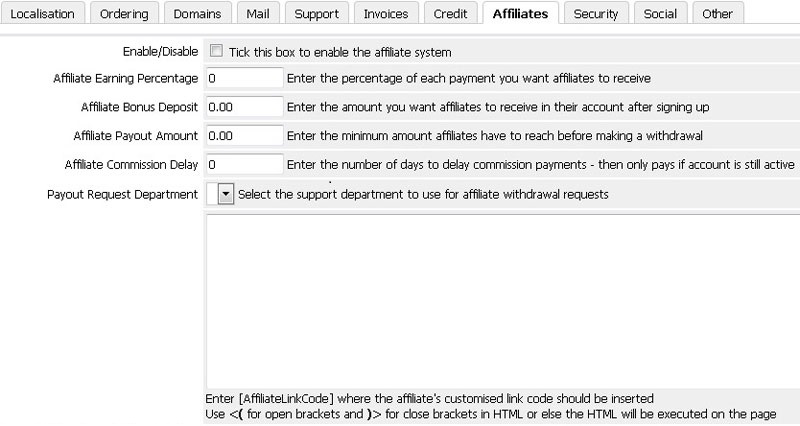
پیشنهاد ما: تنظیم شبکه های اجتماعی در WHMCS
آموزش تب Affiliate در WHMCS
- Enable/Disable: با فعال نمودن این گزینه می توانید سیستم فروش و بازاریابی یا همکاری در فروش را فعال نمایید. این سیستم به گونه ای است که کاربران شما می توانند با استفاده از لینکی که شما به آن ها می دهید کاربران جدیدی را به ثبت سفارش و خرید محصولات دعوت نمایند و به ازای این سفارشات مزایایی را دریافت نمایند.
- Affiliate Earning Percentage: در این قسمت می توانید درصد سودی که هر بازاریاب دریافت خواهد نمود را مشخص نمایید. برای مثال اگر در این قسمت عدد ۵ را وارد نمایید بدین معنی می باشد که هر کاربر به ازای هر فروش واسطه ای که توسط آن انجام می شود می تواند ۵ درصد سود دریافت نماید.
- Affiliate Bonus Deposit: در این قسمت می توانید حق الامتیازی جهت کاربرانی که به عنوان بازاریاب در سیستم همکاری و فروش شما ثبت نام می نمایند در نظر بگیرید.
- Affiliate Payout Amount: در این قسمت می توانید میزان مبلغی را بعنوان حداقل موجودی قابل برداشت توسط بازاریابان را مشخص نمایید. بدین صورت اگر موجودی کاربری کمتر از سطح مشخص شده باشد، قادر به برداشت آن مبلغ نخواهد بود. در صورتیکه موجودی کاربر بیشتر از این سطح باشد می تواند بر روی دکمه دریافت کلیک نمایند و یک تیکت باز نمایند و درخواست دریافت موجودی دهند.
- Affiliate Commission Delay: در این قسمت می توانید تعداد روزی که می خواهید در پرداخت کمیسیون بازاریابان تاخیر ایجاد شود را مشخص نمایید. برای مثال با وارد کردن عدد ۵ می توانید مشخص نمایید کمیسیون هر بازاریاب بعد از ۵ روز و در صورتیکه هنوز حساب آن کاربر فعال باشد پرداخت گردد.
- Payout Request Department: در این قسمت می توانید از لیست کشویی یکی از دپارتمان های پشتیبانی را جهت استفاده برای انجام درخواست های دریافت موجودی بازاریابان مشخص نمایید.
- Affiliate Links: در این قسمت می توانید با استفاده از کد های HTMLبنر خود را جهت ارائه به کاربران بازاریابتان طراحی و ایجاد نمایید. می توانید جهت توضیحات بیشتر به آموزش کامل همکاری و فروش مراجعه نمایید.